Werbung
Wenn Sie ein Mac-Benutzer sind, der auf „virenanfällige“ Windows-Benutzer herabschaut, ist es möglicherweise an der Zeit, sich selbst zu überprüfen. Eines der schlimmsten Missverständnisse heute ist das Mac-Benutzer sind nicht anfällig für Malware 4 Sicherheitsmißverständnisse, die Sie heute erkennen müssenEs gibt viele Malware- und Online-Sicherheits-Fehlinformationen im Internet, und es kann gefährlich sein, diesen Mythen zu folgen. Wenn Sie etwas für wahr gehalten haben, ist es an der Zeit, die Fakten klarzustellen! Weiterlesen , und wenn Sie Ihre Wachsamkeit nicht aufgeben, könnten Sie von etwas wirklich Ernstem infiziert werden.
Erinnerst du dich als Ransomware trifft Mac-Benutzer Mac-Benutzer mit Ransomware? So entfernen Sie diese „Malware“-Bedrohung ganz einfachDie FBI-Ransomware betraf nicht nur Windows-Benutzer; Mac-Besitzer wurden betrogen. Ironischerweise war die OSX-Version jedoch keine wirkliche Malware, sondern lediglich ein Browser-Popup, das sich leicht entfernen lässt. Weiterlesen
schon 2015? Nun, mit der Neuvertonung ist es jetzt noch schlimmer OSX/Dok-Malware. Dieses Ding ist so stark, dass es die volle Kontrolle über Ihre Maschine übernehmen kann, ohne dass Sie es merken. Hier finden Sie alles, was Sie darüber wissen müssen, was es ist, wie Sie es entfernen und wie Sie es verhindern können.So funktioniert die OSX/Dok-Malware
OSX/Dok kommt als E-Mail-Anhang in Form einer ZIP-Datei (mit dem Namen Dokument.zip). Wenn Sie die Datei herunterladen und versuchen, sie zu öffnen, gibt die Malware eine gefälschte Fehlermeldung „Paket ist beschädigt“ aus während er sich gleichzeitig in den Ordner /Users/Shared kopiert mit einer Aufforderung zur Installationsberechtigung von einem signierten Entwickler.
Es wird das "AppStore" -Anmeldeelement Ihres Systems durch sich selbst ersetzen, sodass die Malware bei jedem Neustart Ihres Systems ausgeführt wird. Danach werden Sie benachrichtigt, dass ein Sicherheitsproblem gefunden wurde und ein Update erforderlich ist. Bevor Sie jedoch aktualisieren können, müssen Sie Ihr Admin-Passwort eingeben.
Update: Neue Varianten von #Mac#OSXDok#malware erkannt. Holen Sie sich weitere Informationen: https://t.co/ZKZ4xPyote#CyberCrimeTuesdaypic.twitter.com/AwwV1mYU4S
— Check Point-Software (@CheckPointSW) 9. Mai 2017
Nach Eingabe Ihres Passworts erhält die Malware administrative Rechte auf Ihr System (d. h. volle Kontrolle). Mit dieser neu entdeckten Kraft ändert es Ihre Netzwerkeinstellungen auf zwei Arten: Der gesamte Datenverkehr wird über einen Proxy-Server geleitet und der gesamte Datenverkehr kann abgefangen werden. Dadurch kann sich die Malware mit gefälschten Sicherheitszertifikaten für jede Website ausgeben.
Weitere Informationen finden Sie unter Check Points Untersuchung von OSX/Dok. Die Malware verwendet Verschleierungstaktiken, um eine Erkennung durch Antivirensoftware zu vermeiden, sodass Sie infiziert werden könnten, ohne es zu merken.
OSX/Dok ist aus zwei Gründen von Bedeutung. Erstens ist das Schadenspotenzial eines der gruseligsten, das wir je auf einem Mac gesehen haben. Zweitens hat es eine Schwachstelle in Apples System signierter Entwicklerzertifikate aufgedeckt, was sie weniger vertrauenswürdig macht. Und drittens ist es der erste groß angelegte Malware-Angriff nur für Mac.
Zum jetzigen Zeitpunkt hatte Apple das gefälschte Entwicklerzertifikat am 1. Mai widerrufen, aber die schlaue Malware Creators wurden fast sofort unter einer neuen Entwickler-ID wieder aufgenommen, die einige Tage später ebenfalls widerrufen wurde. Du kannst aber trotzdem Software von unbekannten Entwicklern installieren So öffnen Sie Mac-Apps von unbekannten EntwicklernWenn Sie neu in der Mac-Umgebung sind und eine Drittanbieter-App heruntergeladen haben, die Sie anscheinend nicht ausführen können, finden Sie hier die schnelle Lösung, nach der Sie suchen. Weiterlesen , daher ist diese Malware immer noch ein Problem.
3 Schritte zum Entfernen der OSX/Dok-Malware
Wenn Ihnen all dies bekannt vorkommt und Sie jetzt feststellen, dass Ihr System mit OSX/Dok infiziert wurde, ist die gute Nachricht, dass Sie es sofort entfernen können. Bevor Sie mit den folgenden Schritten fortfahren, stellen Sie sicher, dass Sie alle geöffneten Apps, insbesondere Safari, beenden (oder erzwingen).
1. Entfernen Sie den Proxy-Server
- Offen Systemeinstellungen (Der einfachste Weg ist mit Spotlight Effizientere Suche in Mac OS X mit unseren Top-Spotlight-TippsSpotlight ist seit Jahren ein Killer-Mac-Feature, und Cupertino schult Redmond regelmäßig in der Kunst der Desktop-Suche. Hier sind ein paar Tipps, die Ihnen helfen, mehr auf Ihrem Mac zu finden. Weiterlesen ).
- Klicken Netzwerk.
- Wählen Sie links Ihre aktuelle Internetverbindung aus und klicken Sie dann auf Fortschrittlich… Knopf unten rechts.
- Drücke den Proxys Tab.
- Wählen Sie links das Automatische Proxy-Konfiguration Protokoll. Löschen Sie rechts unter Proxy-Konfigurationsdatei die URL (die mit beginnen sollte) http://127.0.0.1:5555… wenn Sie infiziert sind.)
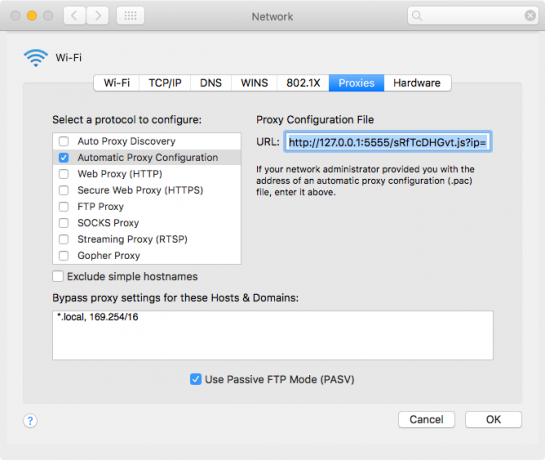
2. Entfernen Sie die LaunchAgents
- Stellen Sie zunächst sicher, dass Sie Versteckte Dateien und Ordner aktivieren Verstecken und finden Sie jede Datei unter Mac OS XEs gibt keine einfache Möglichkeit, versteckte Dateien unter Mac OS X schnell zu verbergen oder aufzudecken, wie dies unter Windows der Fall ist – aber es ist möglich. Weiterlesen .
- Offen Finder.
- Navigieren Sie zu Macintosh-HD.
- Finden Benutzer.
- Navigieren Sie zu Ihrem Benutzernamen.
- Gehe zu Bücherei (Dies ist ein versteckter Ordner).
- Navigieren Sie zu LaunchAgents.
- Löschen Sie die Datei com.apple. Safari.proxy.plist.
- Löschen Sie die Datei com.apple. Safari.pac.plist.
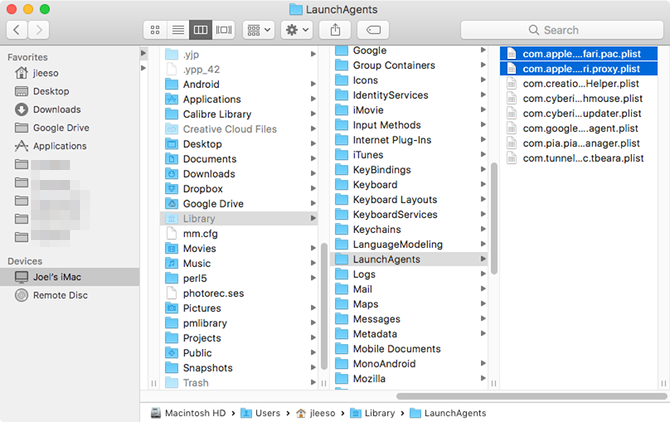
3. Entfernen Sie das gefälschte Entwicklerzertifikat
- Öffne das Schlüsselbund-Zugriff Dienstprogramm-App (Der einfachste Weg ist mit Spotlight Effizientere Suche in Mac OS X mit unseren Top-Spotlight-TippsSpotlight ist seit Jahren ein Killer-Mac-Feature, und Cupertino schult Redmond regelmäßig in der Kunst der Desktop-Suche. Hier sind ein paar Tipps, die Ihnen helfen, mehr auf Ihrem Mac zu finden. Weiterlesen ).
- Wählen Sie links unter Kategorie Zertifikate.
- Suchen Sie rechts nach COMODO RSA Secure Server CA 2. Klicken Sie mit der rechten Maustaste darauf und wählen Sie Löschen.
- Bestätigen Sie durch Anklicken Löschen.
Tipps zum Verhindern von Malware auf einem Mac
Das Gute an OSX/Dok (und ähnlicher Malware) ist, dass Sie kann schützen Sie sich dagegen mit 100-prozentiger Wirksamkeit. Da es über eine Phishing-E-Mail eingeht, müssen Sie nur Erfahren Sie, wie Sie Phishing-E-Mails erkennen So erkennen Sie eine Phishing-E-MailDas Abfangen einer Phishing-E-Mail ist schwierig! Betrüger geben sich als PayPal oder Amazon aus und versuchen, Ihr Passwort und Ihre Kreditkarteninformationen zu stehlen, und ihre Täuschung ist fast perfekt. Wir zeigen Ihnen, wie Sie den Betrug erkennen. Weiterlesen damit du nie wieder auf sie hereinfällst.
Es würde auch helfen Erfahren Sie, wie Sie gefährliche E-Mail-Anhänge erkennen So erkennen Sie unsichere E-Mail-Anhänge: 6 WarnsignaleDas Lesen einer E-Mail sollte sicher sein, aber Anhänge können schädlich sein. Achten Sie auf diese Warnsignale, um unsichere E-Mail-Anhänge zu erkennen. Weiterlesen . Als allgemeine Faustregel gilt: noch nie Laden Sie E-Mail-Anhänge herunter, es sei denn, Sie haben einen erwartet Vor die E-Mail kommt an. Nur weil eine E-Mail von einem bekannten Kontakt stammt, heißt das nicht, dass sie sicher ist – Ihr E-Mail-Konto könnte kompromittiert worden sein 7 wichtige Tipps zur E-Mail-Sicherheit, die Sie kennen solltenInternetsicherheit ist ein Thema, von dem wir alle wissen, dass es wichtig ist, aber es sitzt oft tief in unseren Köpfen und täuscht uns selbst vor, dass "mir nicht passieren wird". Ob... Weiterlesen !
Weitere wichtige Sicherheitstipps für Mac-Benutzer sind:
- Kennen Sie die verschiedenen Möglichkeiten, wie Malware Ihr System infizieren kann 5 einfache Möglichkeiten, Ihren Mac mit Malware zu infizierenMalware kann definitiv Mac-Geräte befallen! Vermeiden Sie diese Fehler, sonst wird Ihr Mac infiziert. Weiterlesen .
- Installieren einer kostenlosen, aber effektiven Antiviren-App 9 Apple Mac Antivirus-Optionen, die Sie heute in Betracht ziehen solltenInzwischen sollten Sie wissen, dass Macs Antivirensoftware benötigen, aber welche sollten Sie wählen? Diese neun Sicherheitssuiten helfen Ihnen, frei von Viren, Trojanern und allen anderen Arten von Malware zu bleiben. Weiterlesen .
- Stellen Sie sicher, dass Ihr System und Ihre Apps auf dem neuesten Stand bleiben Eine vollständige Anleitung zum Aktualisieren der Software Ihres MacEs gibt keine einheitliche Wartungslösung, daher lohnt es sich zu verstehen, wie Updates für Ihren Mac und seine Software funktionieren. Weiterlesen .
- Einhaltung der Grundsätze des gesunden Menschenverstands zur Vermeidung von Malware Ändern Sie Ihre schlechten Gewohnheiten und Ihre Daten werden sicherer Weiterlesen .
War das ein Weckruf für Sie? Welche Schritte unternehmen Sie, um sicherzustellen, dass Sie keine Malware auf dem Mac abfangen? Lass es uns in den Kommentaren unten wissen!
Bildquelle: guteksk7 über Shutterstock.com
Joel Lee hat einen B.S. in Informatik und über sechs Jahre professionelle Schreiberfahrung. Er ist der Chefredakteur von MakeUseOf.


